在设备管理器中检查硬件 ID 的快速方法
admin
2023-08-01 23:28:25
0次
硬件 ID 是来自您的 PC 或连接到它的所有硬件设备的标识符,因此,为这些设备创建一个唯一标识。
这是操作系统检测设备并安装相关软件的快捷方式。硬件 ID 包含总线类型、硬件制造商和设备 ID。
由于在某些情况下,设备可能有不同的变体,您还可以找到子系统标识符和修订详细信息以及通常的硬件标识符。这表明设备之间的差异。
那么,它对您有何帮助?这将帮助您识别设备制造商并查找相关的设备驱动程序。
因此,如果您正在寻找特定硬件的驱动程序,最好知道它的硬件 ID。在这种情况下,您可以在设备管理器中查看硬件 ID。请按照以下说明进行操作。
如何使用设备管理器检查硬件 ID?
使用设备管理器检查硬件标识符
- 按热键Win+R打开运行控制台。
- 在搜索栏中写入devmgmt.mscEnter并点击启动设备管理器。


- 展开包含您想知道其硬件 ID 的设备的部分。
- 在这里,右键单击设备并选择Properties。
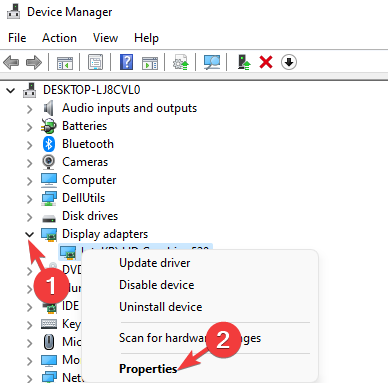

- 在属性对话框中,转到详细信息选项卡,导航到属性字段并从下面的下拉列表中选择硬件 ID 。
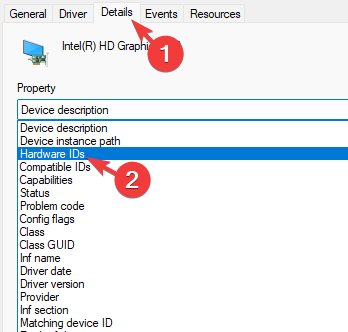

- 在“值”字段中,您将看到设备的硬件 ID 按降序排列的列表。
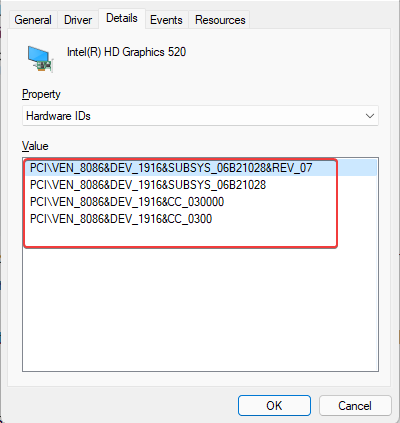

- 顶部的那个是最具体的,向下的硬件标识符更通用。
- 按确定退出。
标识符按降序排列,因为它可以帮助您根据这些硬件标识符中的任何一个来选择要选择的设备驱动程序。
您对硬件标识符的选择越多,找到相关设备驱动程序的几率就越大。
虽然您可以找到已安装驱动程序的设备的硬件标识符并显示制造商和型号,但您还可以找到未知或无法识别的设备的标识符。
然后,您可以使用第三方驱动程序更新软件,使用硬件 ID 和兼容 ID 自动为设备查找匹配的驱动程序。
相关内容
热门资讯
Windows 11 和 10...
Windows 11/10 文件夹属性中缺少共享选项卡 – 已修复
1.检查共享选项卡是否可用
右键...
Radmin VPN Wind...
Radmin VPN 是一款免费且用户友好的软件,旨在牢固地连接计算机以创建一个有凝聚力的虚拟专用网...
事件 ID 7034:如何通过...
点击进入:ChatGPT工具插件导航大全 服务控制管理器 (SCM) 负责管理系统上运行的服务的活动...
如何修复 Steam 内容文件...
Steam 内容文件锁定是当您的 Steam 文件无法自行更新时出现的错误。解决此问题的最有效方法之...
Hive OS LOLMine...
目前不清退的交易所推荐:
1、全球第二大交易所OKX欧意
国区邀请链接: https://www.m...
如何在电报Telegram中隐...
点击进入:ChatGPT工具插件导航大全 在Android上的电报中隐藏您的电话号码
您可以通过切换...
在 iCloud 上关闭“查找...
如果您是 Apple 的长期用户,您肯定会遇到过 Find My 应用程序,它本机安装在 iPhon...
在 Windows 11 中打...
什么是链路状态电源管理?
您可以在系统控制面板的电源选项中看到链接状态电源管理。它是 PCI Exp...
Hive OS 部署 PXE ...
目前不清退的交易所推荐:
1、全球第二大交易所OKX欧意
国区邀请链接: https://www.m...
farols1.1.501.0...
faro ls 1.1.501.0(64bit)可以卸载,是一款无需连接外部PC机或笔记本计算机即可...
